谷歌浏览器怎么设置桌面快捷方式
谷歌浏览器怎么设置桌面快捷方式?谷歌浏览器作为谷歌公司研发推出的浏览器软件,其强大的功能让众多用户所喜爱。大多人的电脑中都有这款软件的身影。如果我们想更快更方便打开使用它可以在桌面设置快捷方式。下面详细为小伙伴们介绍谷歌浏览器设置桌面快捷方式图文教程,快来和小编一起了解吧。

谷歌浏览器设置桌面快捷方式图文教程
方法一:
1、使用谷歌浏览器打开需要创建快捷方式的网页,在右上方的地址栏点击“为此标签页添加书签”将其添加到书签栏。
2、在书签栏找到该网页的图标后,直接拖动到桌面。这样,你就成功将该网页创建快捷方式并放到了桌面上。在桌面上双击该网页快捷方式,就可以在默认浏览器中打开该网页。(如图所示)
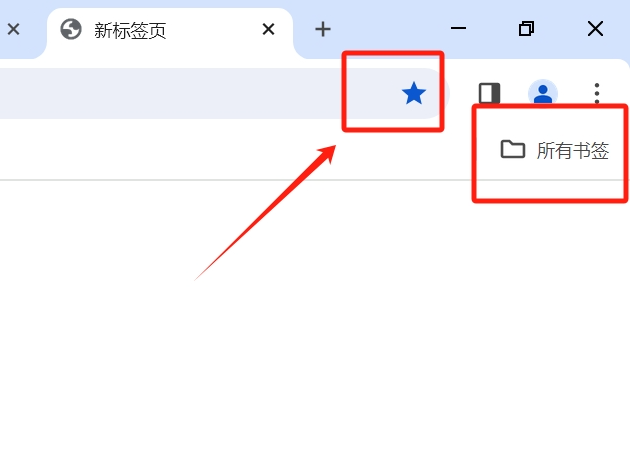
方法二:
在浏览器主页,找到添加快捷方式图标即可。(如图所示)
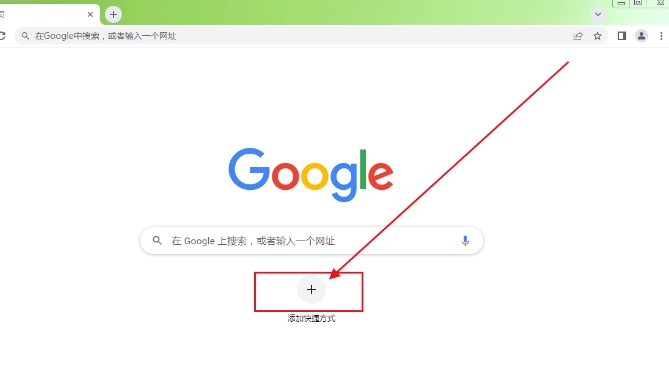
方法三:
1、在桌面上空白处右击鼠标,选择“新建”然后选择“快捷方式”。
2、在弹出的“创建快捷方式”窗口中,点击“浏览”按钮,找到谷歌浏览器的安装位置,并选择谷歌浏览器即可。(如图所示)
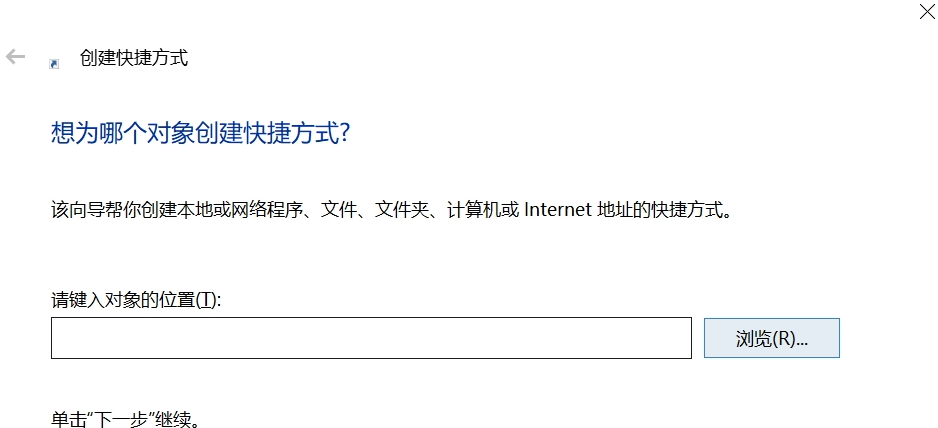
以上就是关于【谷歌浏览器怎么设置桌面快捷方式?谷歌浏览器设置桌面快捷方式图文教程】相关内容,更多精彩资讯请期待下期分享。
相关教程
1
手机版谷歌浏览器怎么收藏网址
2
Google Chrome插件功能按钮响应速度优化
3
Google Chrome如何通过插件管理提升浏览器性能
4
谷歌浏览器插件能否自动识别恶意插件
5
google浏览器如何解决收藏夹无法同步
6
谷歌浏览器字体模糊怎么变清晰
7
谷歌浏览器插件页面加载失败如何重启
8
Chrome浏览器如何屏蔽网站自动弹出窗口减少干扰
9
Google Chrome下载视频无声问题解决方案
10
谷歌浏览器插件如何设置插件自动更新
